Google je notoricky známy tým, že zastavuje projekty. Jednou z takýchto obetí je Google Hangouts, priemerná multiplatformová aplikácia na odosielanie správ tohto technologického giganta. Google inovoval svoju platformu Hangouts a zlúčil ju so službou Google Chat. Aj keď ide o akési opätovné spustenie alebo zlúčenie staršej platformy, všetky vaše konverzácie zo služby Hangouts sa automaticky neprenesú do služby Chat.
Ak máte v už neexistujúcej aplikácii Hangouts čety, ktoré si ceníte, takto si ich môžete uložiť. Stretnutia na webe budú nedostupné od 1. novembra 2022. Používatelia majú už len do 1. januára 2023 na stiahnutie resp preniesť všetky svoje údaje služby Hangouts, takže bude najlepšie, keď budete konať teraz.
Ako uložiť staré rozhovory Google Hangouts
Ukladanie alebo migráciu všetkých údajov zo služby Hangouts je možné vykonať iba na webe prostredníctvom služby Google Takeout. Vezmi si PC, laptop, alebo Chromebook postupujte podľa týchto pokynov.
1. Ísť do takeout.google.com.
2. Prihláste sa pomocou svojho účtu Google Hangouts.
3. Kliknite Odznačiť všetko.
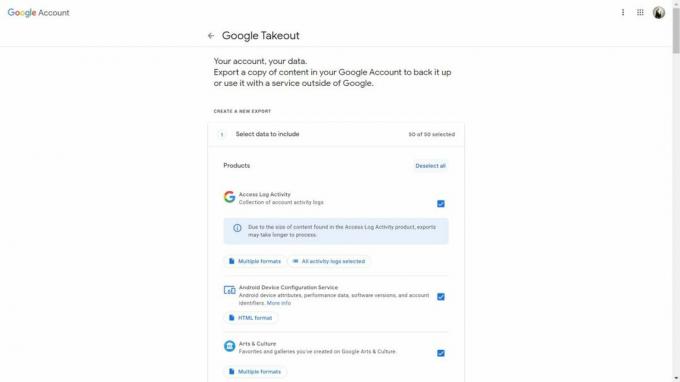
4. Nájsť a vyberte položku Hangouts.

5. Prejdite nadol a kliknite Ďalši krok.
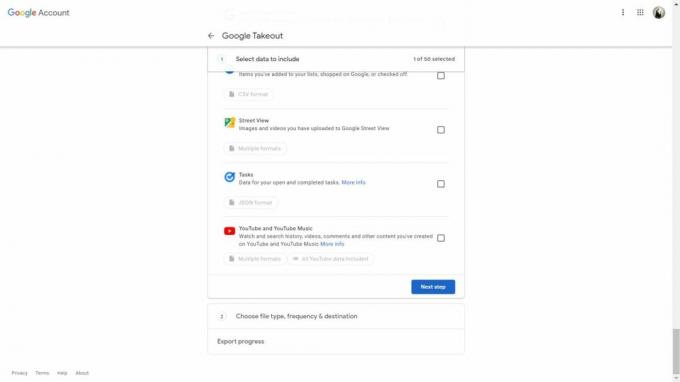
6. Vyberte si svoj cieľ sťahovania, typ súboru, frekvencia, a veľkosť súborua stlačte tlačidlo Vytvorte export tlačidlo. Majte na pamäti, že služba Hangouts sa vypína, takže výber inej frekvencie ako jeden export je zbytočný.
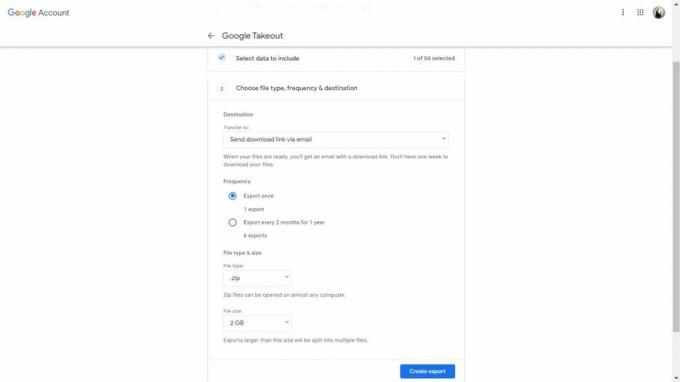
Môžete exportovať iba kópiu svojich údajov zo služby Google Hangouts .PSČ alebo .tgz a každý súbor väčší ako 2 GB sa automaticky rozdelí na viacero súborov. Pokiaľ ide o miesto uloženia, Google vám ponúka e-mailom odoslanie odkazu na stiahnutie, keď bude pripravené, alebo prenos údajov do jedného zo štyroch cloudové úložné platformy: disk Google, Dropbox, Microsoft OneDrive a Box.
Keď všetko vyberiete a spustíte proces, Google skompiluje všetky vaše údaje služby Hangouts a odošle ich do preferovaného cieľa uloženia. V závislosti od veľkosti vašich údajov sa čas, ktorý tento krok zaberie, značne líši medzi používateľmi. Nebojte sa však, Google vás upozorní e-mailom vždy, keď budú vaše dáta služby Hangouts pripravené a pripravené na stiahnutie, takže vám nič neunikne.
Pochopenie prechodu zo služby Google Hangouts na Chat
Google má za sebou dlhú, kamenistú cestu s uzavretím Hangouts. Používatelia neboli spokojní keď ich spoločnosť prvýkrát začala s prechodom na Google Chat. Aj keď služba Hangouts nebola nikdy taká populárna ako niektoré iné aplikácie na odosielanie správ ako napríklad WhatsApp, mala dostatočnú používateľskú základňu. Chat sa podľa mnohých používateľov cítil ako „downgrade“ zo služby Hangouts.
Po mnohých nepokojoch, Google pokračoval v migrácii používatelia prešli na Chat v rámci „fázovej migrácie“, ktorá už prebieha viac ako dva roky. Január bude znamenať poslednú bodku za bolestivo zdĺhavou smrťou služby Google Hangouts. Dúfajme, že Google úspešne dosiahne svoj cieľ vytvoriť lepšiu a jednotnejšiu platformu na odosielanie správ súťažiť so službami ako Slack.
